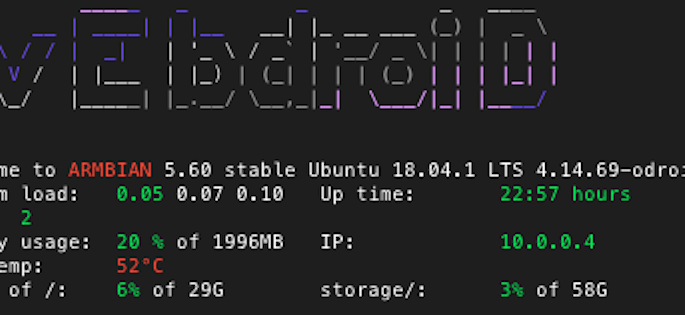Es ist ein faszinierender MomenEs ist ein faszinierender Moment, dich das erste Mal via SSH an deinem Entwicklerboard anzumelden und nachzusehen, ob alles funktioniert hat, wie geplant.
Und wenn alles gut läuft, fängt sofort das Absichern des Logins an.
Anmeldung via SSH
Doch wie meldest du dich via SSH an deinem Entwicklerboard an?
Dazu brauchst du zuerst die IP-Adresse deines Entwicklerboards.
Am besten siehst du dazu in der Netzwerkübersicht deines Routers nach.
Mit dieser Adresse kannst du dich via SSH anmelden. Öffne dazu ein Terminal in Linux oder macOS und gib:
ssh root@w.x.y.z
ein. Solltest du mit Windows arbeiten, kannst du PuTTY verwenden, um dich via SSH mit deinem Entwicklerboard zu verbinden.
Erstes Login
Das Passwort für die erste Anmeldung bei Armbian lautet 1234.
Und schon beginnt die Absicherung.
Bei der ersten Anmeldung wirst du zunächst aufgefordert, das Root-Passwort zu ändern.
Lass dir dazu unbedingt ein „gutes“ Passwort einfallen – eines, das möglichst neben Buchstaben auch Ziffern und Sonderzeichen enthält.
Und eines, das du dir gut merken kannst. Denn wer Zugang als root zu deinem Entwicklerboard erhält, kann alles einsehen und alles ändern.
Benutzer anlegen
Danach wirst du aufgefordert, einen Benutzer anzulegen.
Mit diesem Benutzernamen und Passwort wirst du dich in Zukunft an dem Entwicklerboard anmelden.
Am besten testest du, nachdem du – wenn du willst – die Daten eingegeben hast, deinen Benutzer, indem du dich in einem weiteren Terminal-Tab oder -Fenster anmeldest:
ssh benutzername@w.x.y.z
Sollte dein Benutzername derselbe sein, den du auf deinem Linux- oder macOS-Computer verwendest, reicht es, wenn du:
ssh w.x.y.z
verwendest.
Arbeiten mit sudo
Dein Benutzer hat normalerweise nur eingeschränkte Rechte.
Du kannst jedoch auch Befehle als root ausführen, indem du:
sudo [befehl]
eingibst.
Doch Vorsicht: Der Befehl, den du mit sudo ausführst, hat Root-Rechte – das heißt, er darf alles ändern und auch alles löschen.
Teste noch, ob sudo funktioniert:
sudo [befehl]
bevor du das Terminal deiner ersten Anmeldung mit
exit
verlässt, da du in diesem Fenster ebenfalls Root-Rechte hast.
Root-Login per SSH deaktivieren
Jetzt solltest du noch die Anmeldung als root über SSH ausschalten.
Dazu öffnest du mit:
sudo nano /etc/ssh/sshd_config
den Texteditor nano.
Die Zeile mit PermitRootLogin sollte so aussehen:
PermitRootLogin no
Den Editor verlässt du, indem du:
x
drückst. Wenn du die Datei verändert hast, wirst du gefragt, ob du die Änderungen speichern willst.
Bestätige mit:
y
Und jetzt startest du noch SSH neu mit:
sudo service sshd restart
Wenn du jetzt versuchst, dich mit:
ssh root@w.x.y.z
anzumelden, bekommst du eine Fehlermeldung – und dein System ist ein Stück sicherer.